![]() Tyto funkce jsou dostupné pouze v konfiguracích programu Standard a Professional.
Tyto funkce jsou dostupné pouze v konfiguracích programu Standard a Professional.
Pojďme pro příklad do adresáře "Zaměstnanci" . V příkladu máme jen pár řádků. A když jsou v tabulce tisíce záznamů, je to filtrování, které vám pomůže ponechat pouze nezbytné řádky a zbytek skryje.
Pro filtrování řádků nejprve vyberte, na který sloupec použijeme filtr. Pojďme filtrovat podle "Větev" . Chcete-li to provést, klikněte na ikonu 'cesta' v záhlaví sloupce.
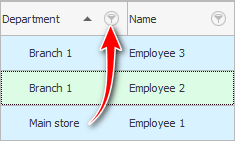
Objeví se seznam jedinečných hodnot, mezi nimiž zbývá vybrat ty, které potřebujeme. Můžete vybrat jednu nebo více hodnot. Nyní zobrazíme pouze zaměstnance z ' Branch 1 '. Chcete-li to provést, zaškrtněte políčko vedle této hodnoty.
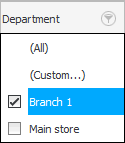
Nyní se podívejme, co se změnilo.
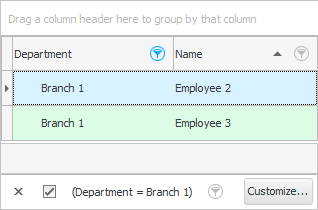
Za prvé, jediní zaměstnanci, kteří zbyli, jsou ti, kteří pracují v ' Pobočce 1 '.
Za druhé, ikona 'cesta' vedle pole "Větev" je nyní zvýrazněno, takže je hned jasné, že data jsou tímto polem filtrována.
Mějte na paměti, že filtrování může být vícenásobné. Můžete například současně zobrazit v tabulce zákazníků "VIP kupující" a pouze z určitých města .
Za třetí, níže "tabulky" objevil se panel filtrování, který obsahuje několik funkcí najednou.
Filtr můžete zrušit kliknutím na 'křížek' vlevo.
Zrušením zaškrtnutí políčka dočasně deaktivujete filtrování . To je užitečné, když je nastaven složitý filtr, který nechcete nastavovat podruhé. Proto můžete znovu zobrazit všechny záznamy a poté zaškrtnutím políčka znovu použít filtr.
A pokud je filtr změněn, pak na tomto místě bude stále rozbalovací seznam s historií změn filtru. Bude snadné vrátit se k předchozímu stavu zobrazení dat.
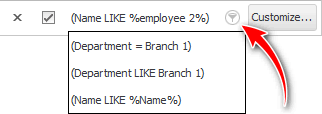
Okno přizpůsobení filtru můžete zobrazit kliknutím na tlačítko ' Přizpůsobit... '. Toto je okno pro kompilaci komplexních filtrů pro různá pole.
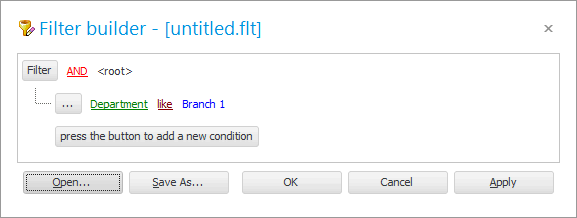
Kromě toho lze složitý filtr zkompilovaný jednou ' uložit ', takže jej lze později snadno ' otevřít ' a znovu nekompilovat. V tomto okně jsou k tomu speciální tlačítka.
![]() Zde se můžete podívat na další podrobnosti o použití
Zde se můžete podívat na další podrobnosti o použití ![]() velké okno nastavení filtru .
velké okno nastavení filtru .
![]() Existuje také
Existuje také ![]() malé okno nastavení filtru .
malé okno nastavení filtru .
![]() Podívejte se, jak můžete použít
Podívejte se, jak můžete použít ![]() filtrační řetězec .
filtrační řetězec .
![]() Podívejte se na nejrychlejší způsob umístění filtru
Podívejte se na nejrychlejší způsob umístění filtru ![]() podle aktuální hodnoty .
podle aktuální hodnoty .
Další užitečná témata naleznete níže:
![]()
Univerzální účetní systém
2010 - 2024